SEO Wix – 8 bước tối ưu website Wix hiệu quả
Theo dõi GOBRANDING trênWix là một nền tảng thiết kế website sử dụng trình kéo thả đơn giản, giúp người dùng dễ dàng xây dựng và chỉnh sửa giao diện website. Với các tính năng Marketing và SEO thông minh, website sẽ được tích hợp các công cụ dễ dàng, SEO Wix hiệu quả và đạt được thứ hạng cao trong kết quả tìm kiếm. Trong bài viết này, GOBRANDING sẽ giới thiệu đến bạn 8 bước tối ưu hóa website Wix hiệu quả.
Nội dung chính
- 1. Tổng quan về nền tảng xây dựng trang web Wix
- 2. Tổng quan về các tính năng của Wix
- 3. Tối ưu SEO Wix như thế nào?
- 4. Xây dựng cấu trúc website trên Wix
- 5. Tối ưu On-page SEO trên Wix
- 6. Liên kết nội bộ trang web của bạn
- 7. Tạo một trang blog – Wix SEO Blog
- 8. Thêm Schema Markup vào các trang trên Wix
- 9. Kiểm tra lập chỉ mục
- 10. Kết nối Google Search Console
- 11. Kết luận
1. Tổng quan về nền tảng xây dựng trang web Wix
Wix là một nền tảng xây dựng website với trình kéo thả đơn giản, kết hợp các tính năng SEO website vượt trội. Với hơn 500 mẫu sẵn có giúp nhà phát triển website dễ dàng tạo dựng và tùy chỉnh trang web mà không cần kỹ năng chuyên môn cao. Đó chính là lý do mà nền tảng này có hơn 200 triệu người dùng trên toàn thế giới.
2. Tổng quan về các tính năng của Wix
Bởi những tính năng thông minh mang lại cho người dùng mà Wix được rất nhiều nhà phát triển website ưa chuộng. Sau đây là 3 tính năng vượt trội mà nền tảng này mang lại.

2.1. Trình tạo trang web kéo và thả
Với Wix, nhà phát triển web có thể sử dụng trình kéo thả tiện lợi, không tốn nhiều thời gian đã tạo một trang web. Ưu điểm lớn nhất trong việc dựng web so với các nền tảng khác chính là thao tác đơn giản và không cần dùng code. Người dùng chỉ cần chỉnh sửa trong phần Quản lý trang web.
2.2. Các template có thể tùy chỉnh cho các ngành khác nhau
Nhằm mang đến sự thuận tiện cho nhà thiết kế web, Wix có hơn 510 template cho các lĩnh vực ngành nghề khác nhau như: giáo dục, công nghề, bất động sản, du lịch, thương mại điện tử,… Chỉ cần nhập vào ngành nghề website bạn muốn thiết lập, Wix sẽ gợi ý rất nhiều template kèm dữ liệu sẵn có. Từ đó, giúp người dùng không cần tốn nhiều thời gian lên ý tưởng giao diện và thiết kế chi tiết nữa.
2.3. Tích hợp ứng dụng của bên thứ ba
Tính năng tích hợp ứng dụng của bên thứ 3 cho nền tảng web đã không còn phức tạp khi sử dụng Wixsite. Bạn chỉ cần vào Wix App Market để tìm ứng dụng mình muốn (chẳng hạn Facebook, Instagram, Google,…) và chỉ cần một vài thao tác click chuột đã có thể tích hợp ứng dụng mong muốn cho website của mình.
Nhằm tăng độ uy tín cho website, bạn hãy tích hợp các kênh mạng social cho website của mình. Đặc biệt, ứng dụng Shopify cho phép bạn tạo một cửa hàng trực tuyến để bán các sản phẩm/dịch vụ doanh nghiệp.
>> Tìm hiểu ngay Wix là gì? Các chức năng hữu ích khi thiết kế website.
3. Tối ưu SEO Wix như thế nào?
Bước 1, bạn cần tối ưu website Wix cho trang chủ của mình theo hướng dẫn sau đây.
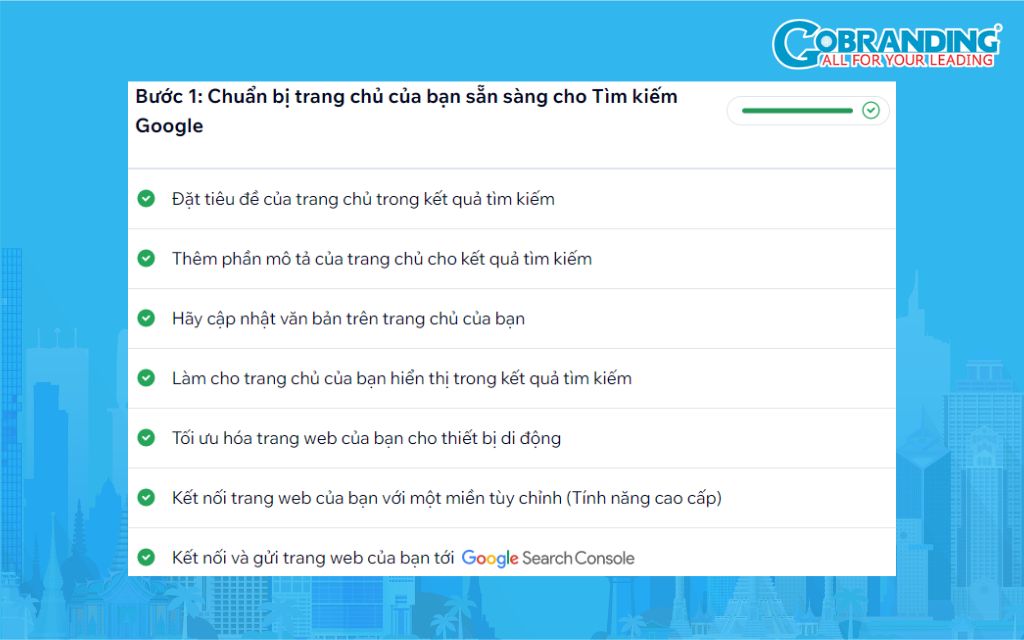
Bước 1. Thiết lập cho trang của bạn hiển thị trên Google
Đặt tiêu đề trang chủ cho kết quả tìm kiếm
Title (tiêu đề) đóng vai trò vô cùng quan trọng bởi nó sẽ hiển thị cho người dùng trong SERP (kết quả tìm kiếm). Vì vậy, tiêu đề cần mô tả doanh nghiệp một cách rõ ràng và hấp dẫn người xem. Bạn có thể chọn một trong những gợi ý của Wix hoặc nghĩ ra một tiêu đề thu hút cho riêng website.
Hãy xem xét yêu cầu tiêu đề bên dưới khung nhập tiêu đề và text không được dài hơn 60 ký tự nhằm hiển thị đầy đủ trong bảng kết quả tìm kiếm Google. Trước khi update tiêu đề trang chủ, bạn cần kiểm tra phần xem trước đoạn mã tìm kiếm của Google bên phải. Sau khi chắc chắn rằng tiêu đề hợp lý, hãy click vào Apply (áp dụng).
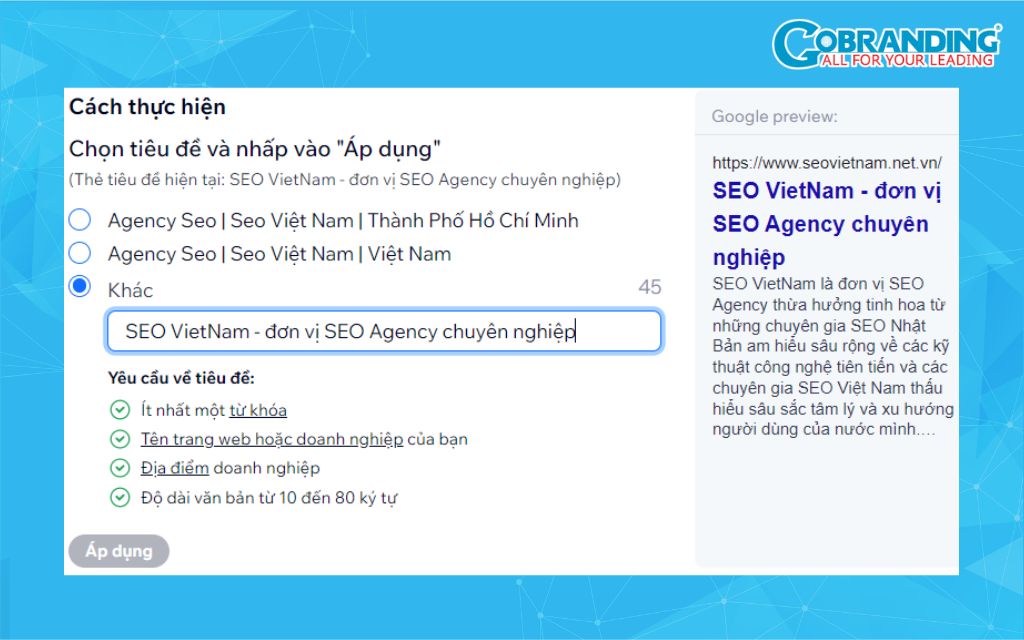
Thêm mô tả của trang chủ cho kết quả tìm kiếm
Meta Description (đoạn mô tả) cũng được hiển thị trong kết quả tìm kiếm nên bạn cũng cần đảm bảo đầy đủ thông tin cho người dùng và Google. Hãy viết đoạn mô tả hấp dẫn, đầy đủ thông tin nhằm thu hút người dùng nhấp chuột vào trang chủ.
Hãy đảm bảo mô tả chứa tên doanh nghiệp và một vài từ khóa; tuy nhiên, đừng lạm dụng để nhồi nhét từ khóa. Độ dài Meta cần đảm bảo tối đa 300 ký tự, tốt nhất trong khoảng 160 ký tự bởi đây là độ dài Google có thể cắt và viết lại đoạn mã tìm kiếm.
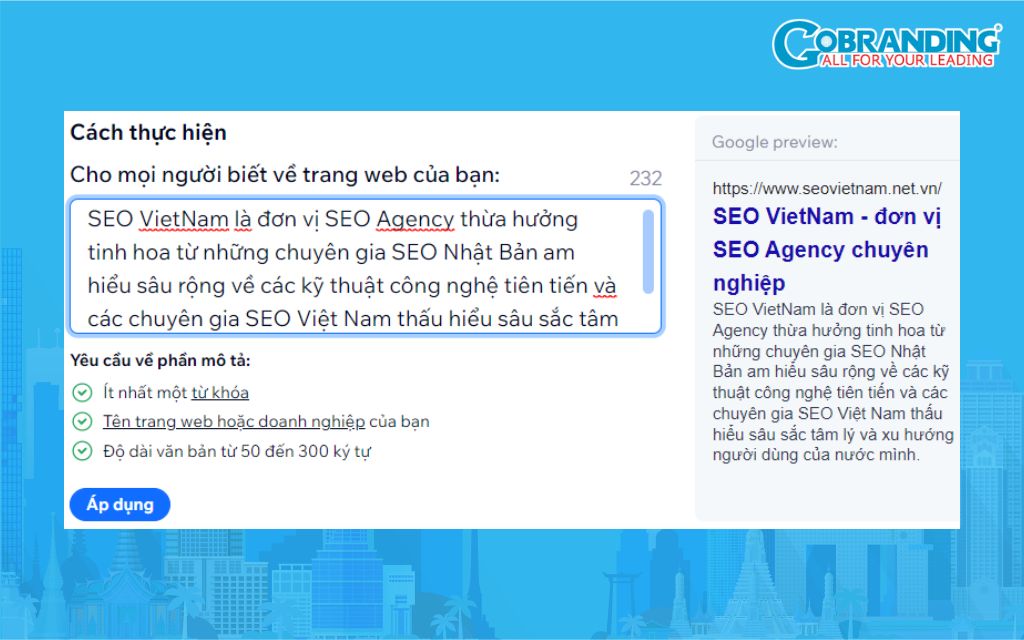
Cập nội dung trang chủ của bạn
Sau khi Wix SEO Title và Meta tags, bạn cần đảm bảo nội dung trang chủ thật sự hữu ích và chứa đủ các từ khóa mục tiêu (theo dõi tiếp ở bước 2) nhằm giúp Google hiểu được nội dung trang web. Để tạo và chỉnh sửa nội dung trang chủ theo ý muốn, hãy click vào Go to ADI (Chuyển đến ADI).
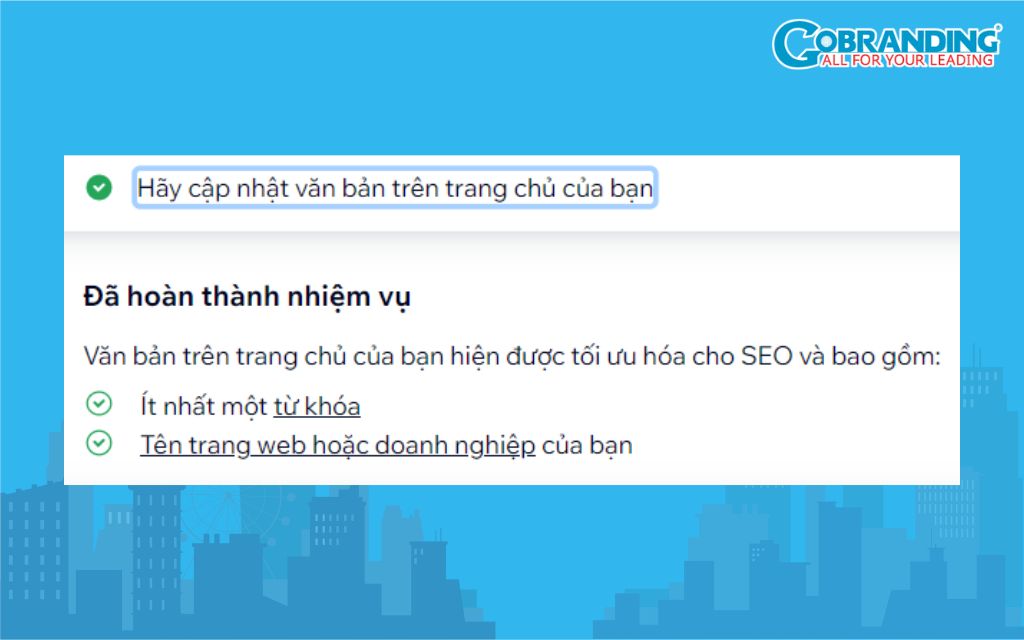
Kết nối trang web của bạn với miền tùy chỉnh (Tính năng cao cấp)
Domain (hay còn gọi là tên miền) đóng vai trò vô cùng quan trọng và là điều bắt buộc đối với bất kỳ doanh nghiệp mong muốn tạo độ tin cậy và chuyên nghiệp cho website của mình. Tên miền cũng chính là yếu tố SEO. Tuy nhiên, như John Mueller của Google từng nói (2020):
Một website có tên miền chứa một từ khóa nào đó, không có nghĩa là nó phù hợp hơn các trang web khác. Do đó, bạn không cần đặt từ khóa trong tên miền website.
Mặc dù vậy, GOBRANDING khuyên bạn nên quan tâm đến tên miền bởi nó cũng là một yếu tố xếp hạng trang website trước đây. Một ý tưởng khá hay và cũng được sử dụng phổ biến là hãy dùng tên thương hiệu thành tên miền website.
Bạn có thể mua miền mới hoặc kết nối miền của bạn đã sở hữu trước đó, sau đó nhấp vào Connect a Domain (Liên kết tên miền).
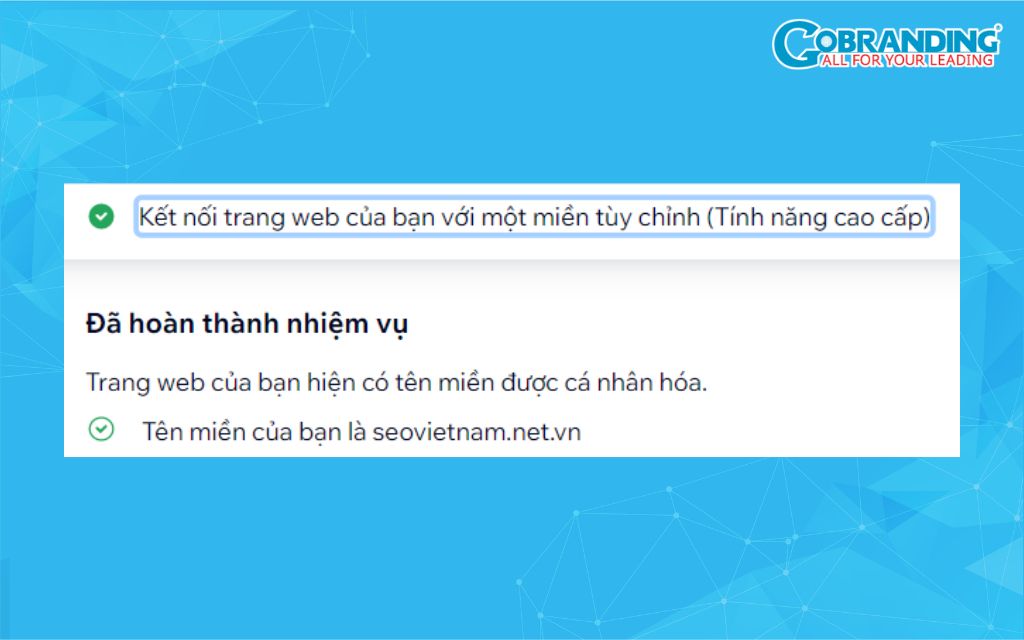
Mẹo: Wix SEO Checklist có một điểm quan trọng là hãy kết nối trang web với Google Search Console sau khi tinh chỉnh tất cả các yếu tố SEO cơ bản và nâng cao. Mặc dù Wix lưu tất cả thay đổi của bạn trong sitemap (sơ đồ trang web) nhưng nó lại không submit lại với Google mỗi khi bạn chỉnh sửa yếu tố nào đó trên website.
Bước 2. Tối ưu hóa các trang khác theo hướng dẫn
Tùy lĩnh vực website và các thành phần mà Wix SEO Checklist sẽ khác nhau:
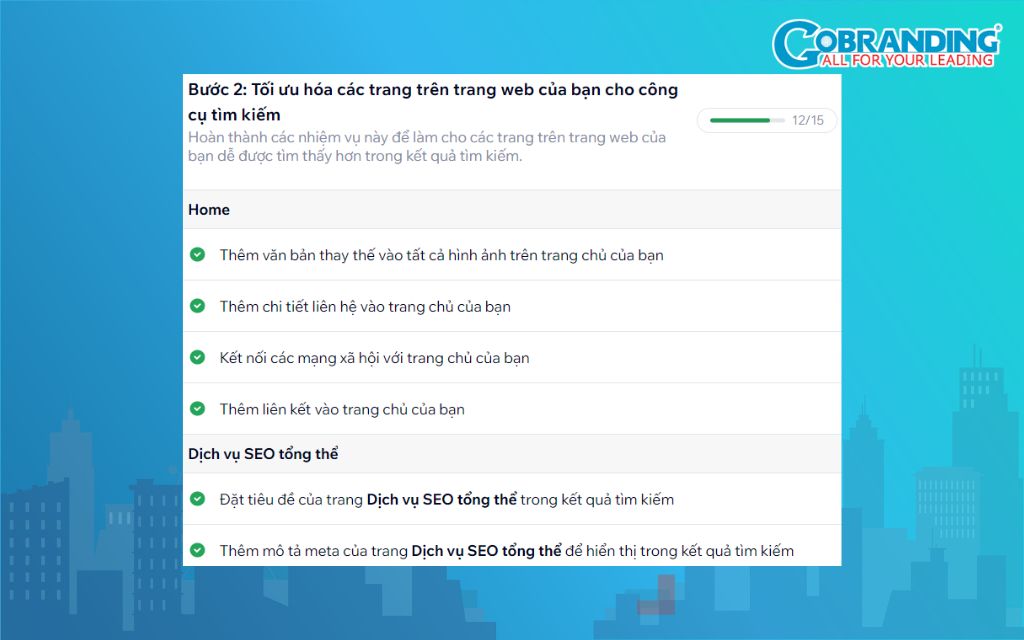
Quy trình tối ưu mỗi yếu tố trong checklist gần giống nhau: Title, Meta Description, nội dung, liên kết, mạng xã hội, các thông tin liên hệ,… Chỉ cần nhấp vào Go for It trong yếu tố liên quan là có thẻ chỉnh sửa.
Tất cả các chỉnh sửa được thực hiện trong trình trình chỉnh sửa ADI Editor hay trình chỉnh sửa thông thường Wix Editor (phụ thuộc vào những gì bạn chọn). Sau khi mở trình chỉnh sửa, hãy đi đến thông tin liên quan (chi tiết liên hệ, liên kết mạng xã hội,…).
4. Xây dựng cấu trúc website trên Wix
Cấu trúc website tốt là cấu trúc đơn giản và có khả năng mở rộng, nghĩa là bạn có thể tạo thêm bao nhiêu trang tùy thích và vẫn không ảnh hưởng khả năng điều hướng đơn giản cho Google và người dùng.
Với trình thiết kế website Wix, cấu trúc trang web được tạo theo mặc định. Khi bạn tạo một phần mới như blog, thư viện, menu; Wix sẽ tự động thêm một trang có liên quan được liên kết đến từ trang chủ. Nền tảng này cũng tự động liên kết các trang như Thêm vào giỏ hàng, đặt và liên kết chúng với các sản phẩm có liên quan thông qua các nút.
Khi hoàn tất, Wix sẽ thiết lập trang web bao gồm một phần mới với cấu trúc trang web đơn giản như: Trang chủ >> Danh mục >> Trang sản phẩm/dịch vụ.
Tuy nhiên, đây cũng chính là một điểm hạn chế khi bạn muốn mở rộng thêm các danh mục con, trang phụ,… bởi vì cấu trúc 3 cấp độ trên Wix là cấu trúc duy nhất cho website.
5. Tối ưu On-page SEO trên Wix
SEO On-page là quá trình tối ưu các thành phần HTML, URL, điều hướng,… nhằm giúp website được hoạt động một cách tốt nhất. Một số yếu tố SEO Onpage đã được Wix SEO Wizard đề cập, trong phần này sẽ nhắc đến 6 yếu tố khác bạn cần lưu ý SEO On-page cho website.
5.1. Tối ưu thẻ Titles và Meta Descriptions trên Wix
Nền tảng thiết kế website Wix cho phép bạn thiết lập các quy tắc tự động tạo Titles và Meta Description bằng các biến. Biến là các đoạn văn bản giữ chỗ cho các giá trị cụ thể. Tên biến có thể đại diện cho tên một page, website hay vị trí.
Bạn có thể gắn các biến để tạo Titles cho các loại trang khác nhau nên bạn không cần viết tiêu đề theo cách thủ công nữa. Bạn chỉ cần click vào Marketing & SEO >> SEO >> Thiết lập SEO.
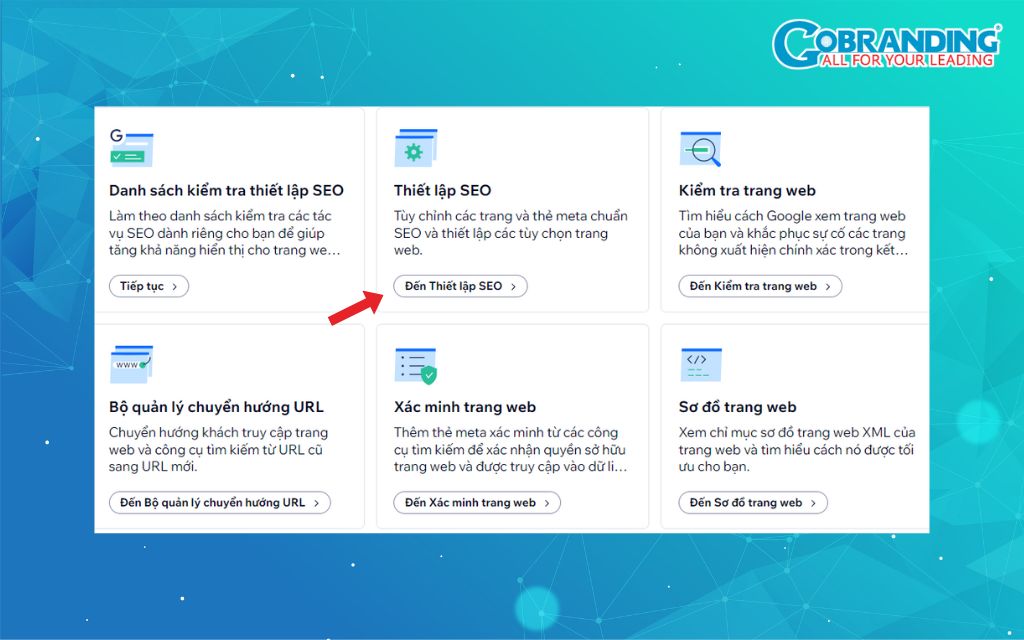
Sau đó, hãy chọn loại trang bạn cần Wix SEO Title và click vào SEO basics & social share.
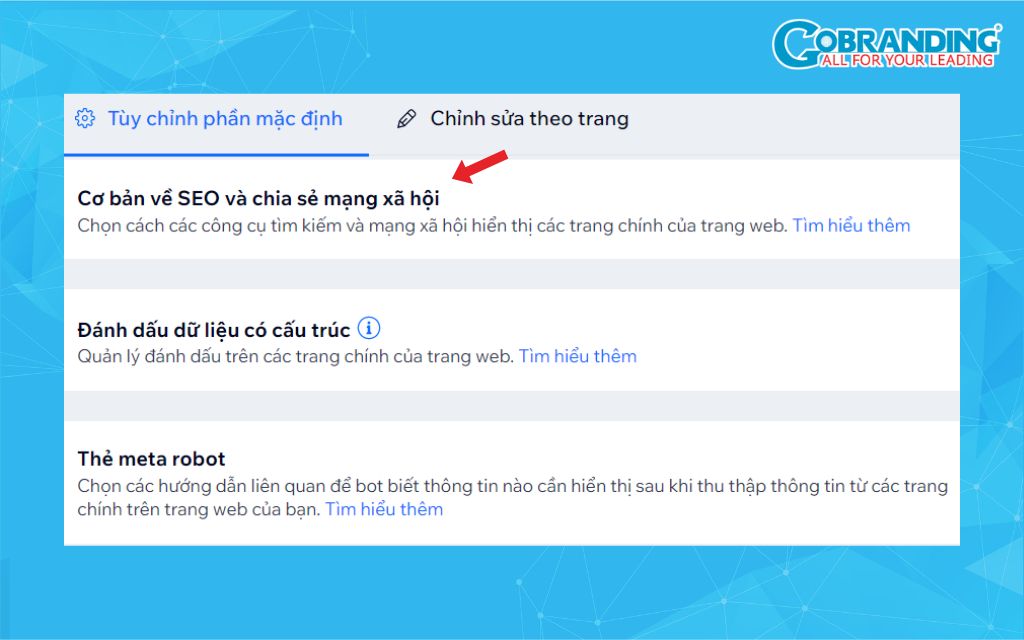
Trong SEO basics, bạn có thể giữ nguyên cài đặt Titles mặc định hoặc tùy chỉnh các biến để tạo một vài mẫu Title khác.
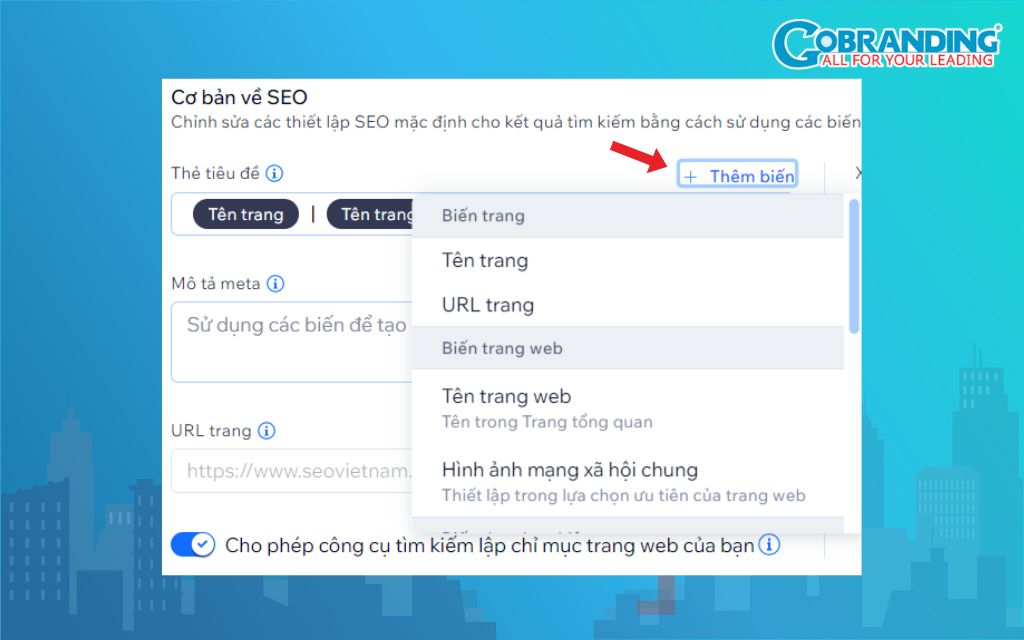
Đối với Wix SEO Meta Description, bạn không nên sử dụng biến bởi vì meta cần mang tính mô tả, có ý nghĩa cho người dùng. Google và người dùng sẽ đánh giá thấp các trang có đoạn mô tả giống nhau. Hơn nữa, nếu bạn nhập một nội dung nào đó, nó sẽ bị lan rộng tất cả các trang web khác.
Để viết một đoạn mô tả duy nhất cho trang web, hãy vào trình chỉnh sửa:
- Nếu dùng Wix ADI Editor: hãy mở rộng trình đơn của các trang >> click vào Cài đặt (biểu tượng bánh răng) >> SEO Basics >> viết đoạn mô tả.
- Nếu dùng Wix Editor: click vào biểu tượng Pages ở bên trái >> click vào dấu … của trang cần chỉnh sửa >> SEO Basics >> nhập mô tả.
Lưu ý: Nếu bạn muốn tạo Title tùy chỉnh, bạn có thực hiện trong cùng một phần của Wix ADI Editor và Wix Editor.
5.2. Điều chỉnh URLs
Wix cho phép người dùng chỉnh sửa slug của URL (phần cuối của đường dẫn); tuy nhiên, cấu trúc URL của nền tảng này khá thân thiện với SEO nên bạn không cần điều chỉnh gì nhiều.
Để điều chỉnh Slug, bạn hãy đến trình chỉnh sửa, chọn trang web cần chỉnh >> Cài đặt >> SEO Basics.
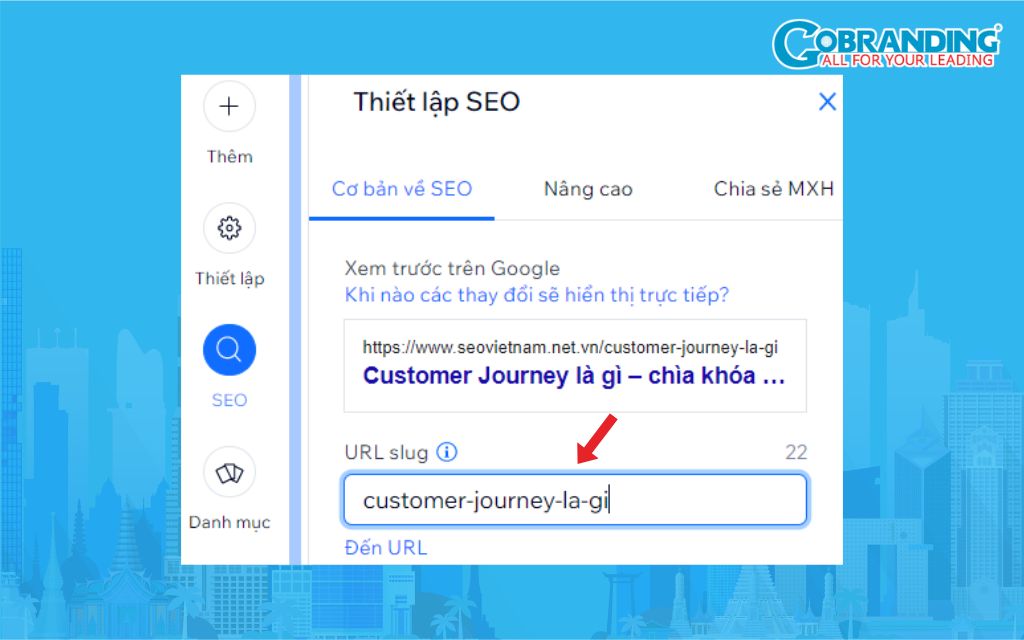
Slug của các trang sản phẩm, blog,… đều được chỉnh sửa thông qua Dashboard Wix.
Ví dụ: Bạn cần chỉnh sửa URL của một sản phẩm, hãy thực hiện các thao tác: Cửa hàng sản phẩm >> Sản phẩm >> Chọn mục cần chỉnh sửa >> Click Edit SEO Settings trong phần Khuyến khích.
Tuy nhiên trong một số trường hợp, URL được thiết lập mặc định và URL này không chuẩn SEO.
Ví dụ: bạn không thể tùy chọn thay đổi URL cho các sản phẩm món ăn trong cửa hàng trực tuyến và thậm chí là URL không có Slug.
5.3. Điều chỉnh H1 Headings – Wix SEO H1
Thẻ Heading 1 giúp Google biết trang web đang đề cập chủ đề gì và xếp hạng website phù hợp nhất cho người dùng trong bảng kết quả tìm kiếm. Do đó, tiêu đề 1 cần được tối ưu và chứa các từ khóa liên quan nội dung trang web. Bạn chỉ có thể thực hiện điều này trong Wix Editor. Hoặc nếu bạn đang dùng trình chỉnh sửa ADI, hãy chuyển sang Wix Editor.
Lưu ý: bạn không thể quay lại API Editor bởi vì những thay đổi trong Wix Editor sẽ không được lưu lại khi chuyển trình chỉnh sửa.
Để gắn thẻ Heading 1 cho tiêu đề, hãy nhấp đúp chuột vào văn bản cần tạo và chọn tùy chọn liên quan.
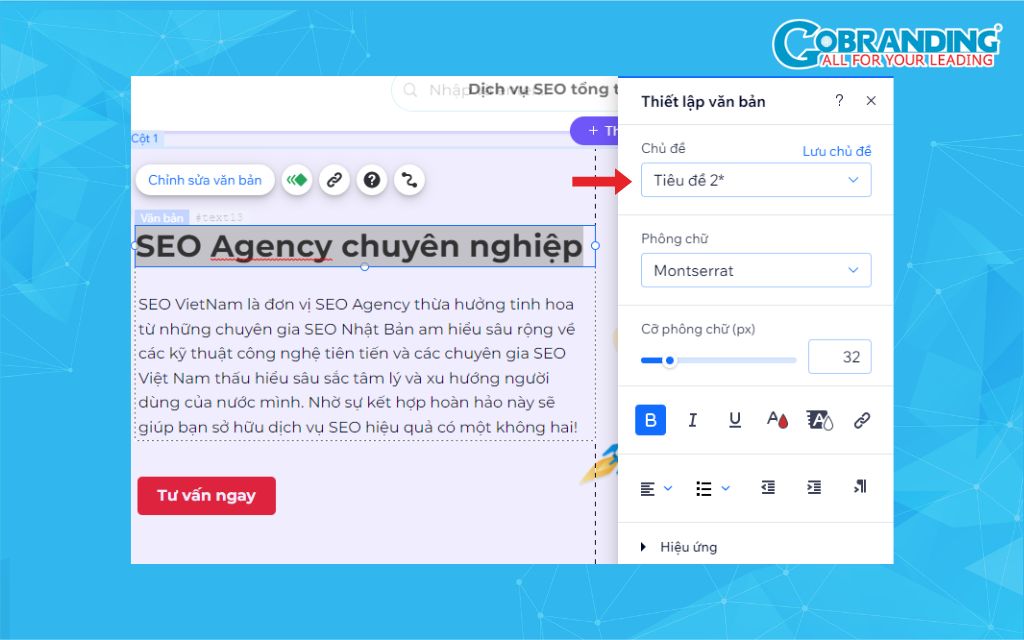
5.4. Tối ưu thẻ Alt hình ảnh
Alt text (hay còn gọi là văn bản thay thế) cho phép các công cụ tìm kiếm hiểu được nội dung mà hình ảnh đang đề cập. Đối với Wix, thẻ Alt lại càng quan trọng hơn khi Wix đổi tên tất cả hình ảnh trên web thành tên rất khó hiểu và Google không thể hiểu được hình ảnh đang đề cập vấn đề gì. Do đó, Alt text là cách duy nhất để SEO hình ảnh thành công trên nền tảng này.
Để thêm văn bản thay thế cho hình ảnh, hãy mở Wix Editor >> click vào hình ảnh >> Cài đặt (biểu tượng bánh răng) >> nhập văn bản thay thế.
Lưu ý: Alt text cần mang tính mô tả, đừng nhập nội dung chung chung và quá dài.
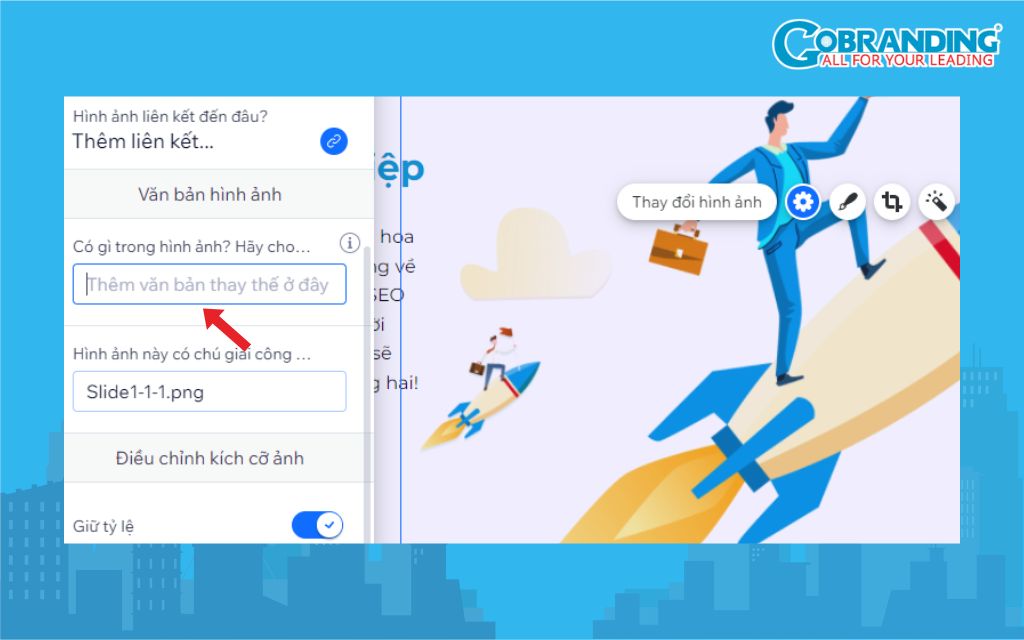
Bên cạnh việc nhập văn bản thay thế cho hình ảnh, bạn có thể SEO hình ảnh bằng cách thêm chú thích hình ảnh. Đây là văn bản xuất hiện khi người xem di chuyển chuột tới hình ảnh. Bạn có thể thêm mô tả chi tiết về hình ảnh, giúp người dùng hiểu rõ hơn về nội dung hình.
Nếu bạn cần thêm văn bản thay thế cho hình ảnh được sắp xếp trong thư viện, hãy nhấp vào Thư viện >> chọn Manage Media (Quản lý phương tiện) >> chọn hình ảnh muốn viết văn bản thay thế >> cuộn bảng điều khiển bên phải xuống Alt text.
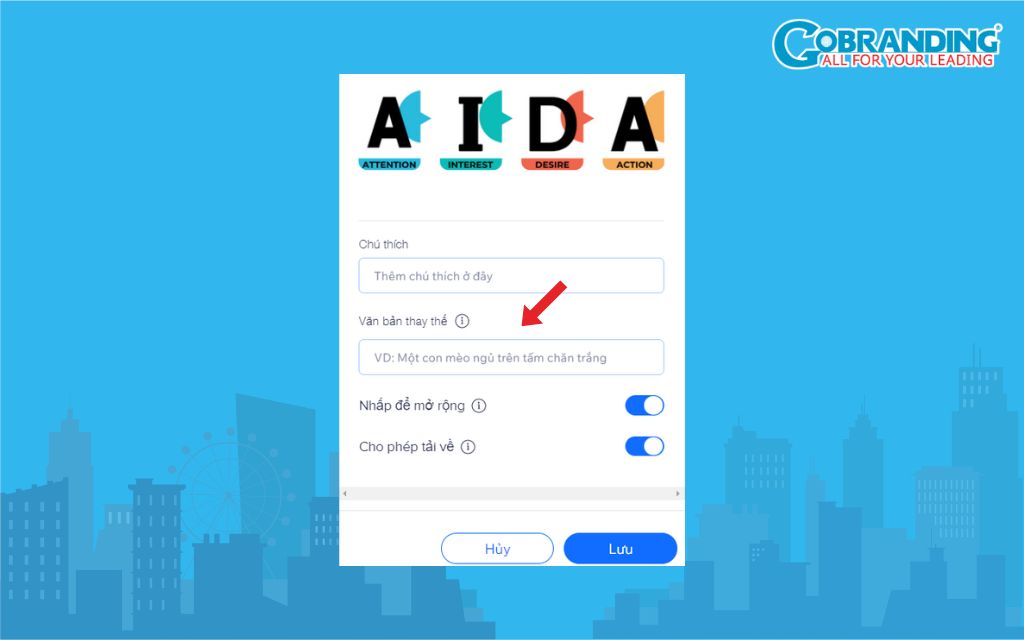
Trong Wix Dashboard, hãy chuyển đến Cửa hàng sản phẩm >> chọn Sản phẩm >> click chọn Tùy chọn khác (biểu tượng …) trong phần hình ảnh và video >> Chỉnh sửa văn bản thay thế hình ảnh >> viết văn bản thay thế cho tất cả hình ảnh được chỉ định.
Đối với phần Menu, bạn chỉ cần nhập tên món và tên này sẽ tự động thành văn bản thay thế.
5.5. 301 redirects
Lệnh chuyển hướng 301 là lệnh di chuyển trang web vĩnh viễn, giúp người dùng và cả Google không vào trang trống hay không liên quan. Bên cạnh đó, bạn cần đặt lệnh chuyển hướng này nếu bạn thay đổi URL trang web hiện có nhằm tiết kiệm lưu lượng truy cập và xếp hạng trang từ URL cũ.
Để chuyển hướng 301, bạn cần truy cập bảng điều khiển Wix >> Marketing & SEO >> SEO tools >> Trình chuyển hướng URL.
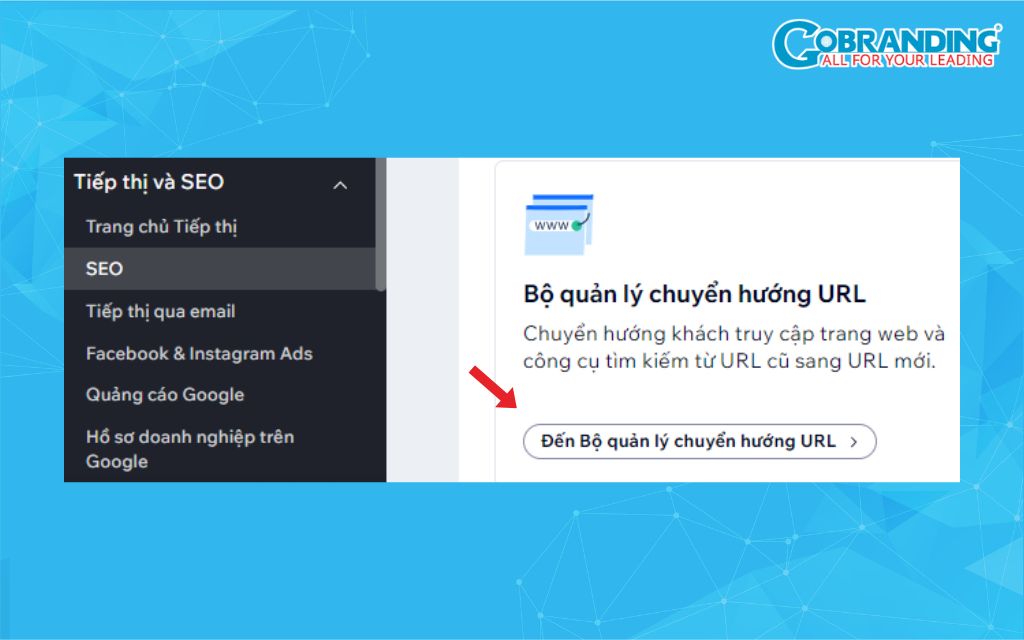
Sau đó, nhấp vào Tạo chuyển hướng mới >> chọn thiết lập chuyển hướng đơn hay chuyển hướng một nhóm URL >> nhập URL cũ và mới.
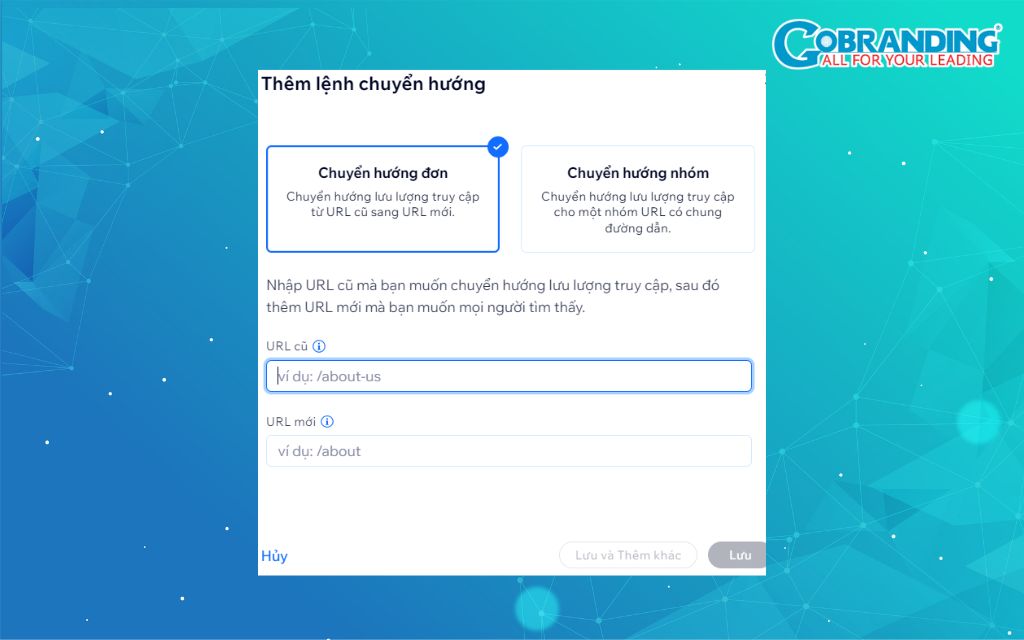
5.6. Đặt thẻ Canonical
Nếu website có nhiều URL cùng nội dung với mục đích nào đó, bạn cần báo cho Google biết URL nào cần lập chỉ mục và hiển thị trong kết quả tìm kiếm. Nghĩa là bạn cần đặt thẻ Canonical cho URL đó, tránh tình trạng trùng lặp và không bị Google phạt. Trên thực tế, Wix đã tạo các Canonical URL cho tất cả các trang web (các URL chung của các trang web).
Để thay đổi thẻ Canonical, hãy chuyển Trình chỉnh sửa Wix Editor >> click Trang >> Tác vụ khác (biểu tượng …) của trang cần điều chỉnh >> SEO Basics >> Advanced SEO. Trong tab Advanced SEO, hãy mở rộng menu thẻ bổ sung >> click chọn Tác vụ khác (biểu tượng …) >> chọn Chỉnh sửa gần tùy chọn thẻ Canonical >> Nhập URL cần thiết lập thẻ chuẩn.
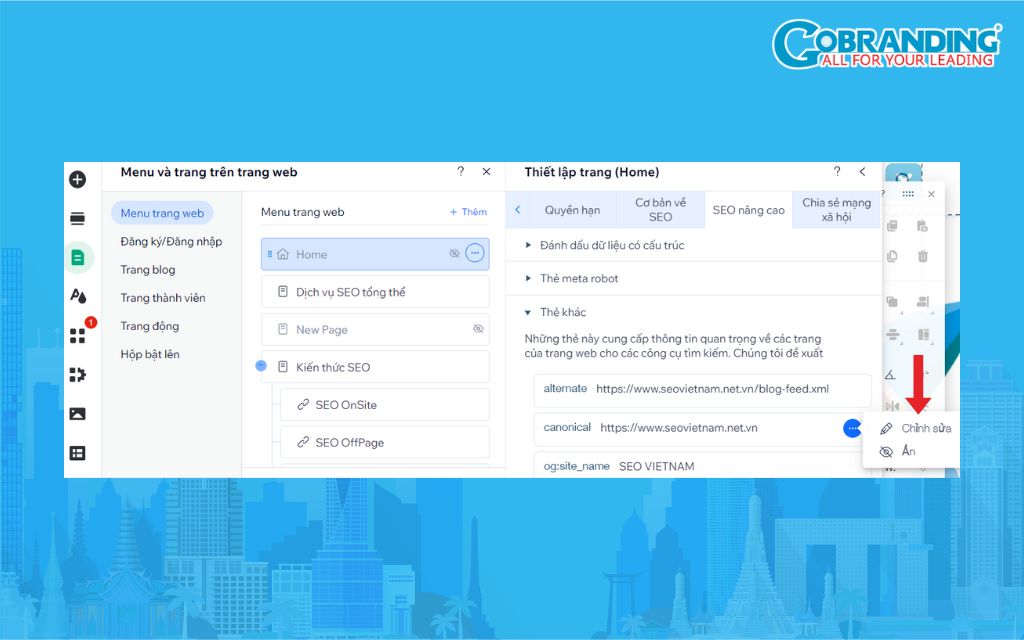
6. Liên kết nội bộ trang web của bạn
Internal link (hay còn gọi là liên kết nội bộ) cho phép Google thu thập dữ liệu các trang hiệu quả. Bạn có thể tăng cường website của mình bằng cách phân bổ Pagerank cho các trang một cách khôn ngoan. Bạn hãy liên kết các trang mạnh trỏ về các trang yếu hơn nhằm tăng giá trị cho các trang đó. Trong nền tảng Wix, hầu hết các trang sẽ được liên kết mặc định.
Chẳng hạn: khi bạn thêm phần Cửa hàng thì liên kết đó sẽ được xuất hiện trên trang chủ. Khi bạn thêm các trang sản phẩm cho Cửa hàng, các liên kết đến các trang đó sẽ được xuất hiện trên trang Cửa hàng.
Tuy nhiên, nếu bạn đang tạo một trang web tùy chỉnh từ đầu, bạn cần phải thiết lập các liên kết thủ công. Bạn chỉ cần mở Wix Editor >> chọn trang cần chèn liên kết >> nhấp chọn phần tử (hoặc thêm phần tử mới) để link trang web khác >> chọn biểu tượng liên kết.
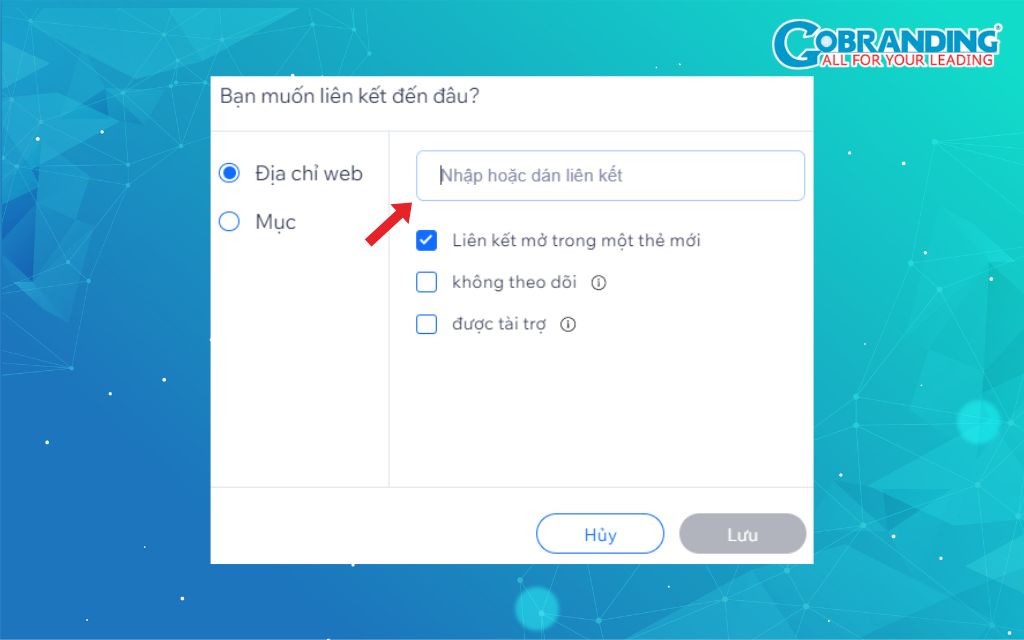
Sau đó, bạn đã có thể thiết lập tùy chọn liên kết như: trang đích, vị trí chính xác trên trang đích, mở tab mới hoặc không. Bên cạnh đó, hãy nhìn sang Cài đặt SEO nâng cao >> thêm các giá trị rel nhằm kiểm soát hành vi thu thập dữ liệu của Google. Nếu bạn muốn liên kết dofollow thì hãy để trống tùy chọn này.
7. Tạo một trang blog – Wix SEO Blog
Blog giúp website của bạn phong phú nội dung hơn và xuất hiện trên kết quả tìm kiếm với phạm vi từ khóa rộng hơn. Blog sẽ thu hút lưu lượng truy cập lớn cho website, giúp tiếp cận đối tượng mục tiêu hiệu quả.
Để tạo một bài blog trên nền tảng Wix, bạn cần thêm một phần blog trong trình chỉnh sửa. Bạn có thể thao tác trong ADI Editor/Wix Editor: Trang >> Thêm trang >> chọn Blog và tất cả cài đặt khác trong Wix Dashboard.
Bạn có thể thiết lập danh mục blog bằng cách chọn Blog >> Danh mục >> chọn Danh mục mới.
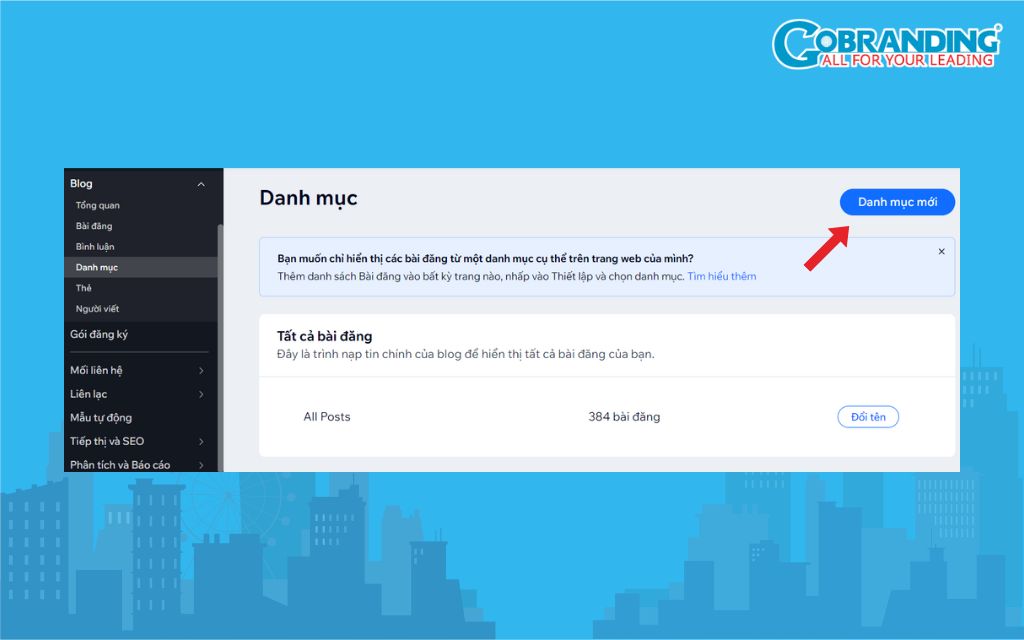
Wix cho phép bạn thiết lập danh mục cho các bài viết của mình. Hãy truy cập Blog >> Danh mục >> nhấp vào Danh mục mới >> đặt tên Danh mục mới >> nhập Slug URL >> viết Title và Meta Description>> tải hình ảnh cho danh mục.
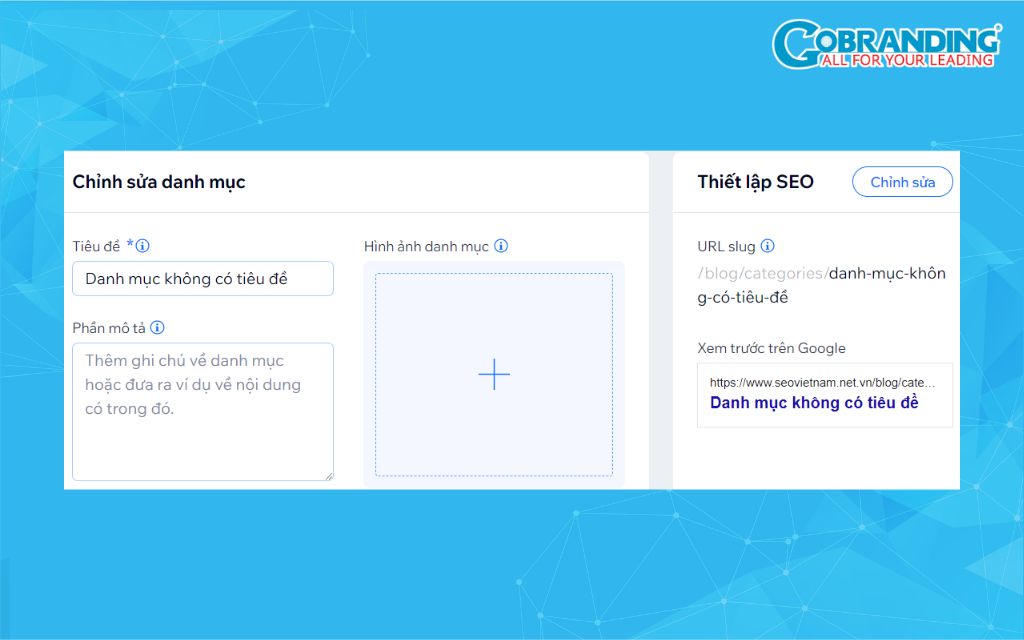
Để viết một blog mới, hãy truy cập Blog >> Posts >> Tạo post mới.

Tại đây, bạn đã có thể bắt đầu viết bài và đừng quên các định dạng phù hợp (tiêu đề H2-H6, highlight, trích dẫn, liên kết,…) giúp bài viết của bạn dễ đọc và thu hút người dùng. Ngoài ra, bạn có thể thêm Media, nút, bảng, đoạn mã và sản phẩm vào blog bằng cách click Add trong bảng điều khiển bên trái.
Tuy nhiên, bạn đừng lạm dụng chèn nhiều video và GIF vào bài viết, chúng sẽ làm tốc độ tải trang bị chậm đi.
Mẹo: Hãy nhúng video trên trang web thay vì chèn video trực tiếp. Chỉ cần bạn click vào Add >> chọn mã HTML >> nhập đoạn mã video >> điều chỉnh kích thước video >> click vào Lưu.
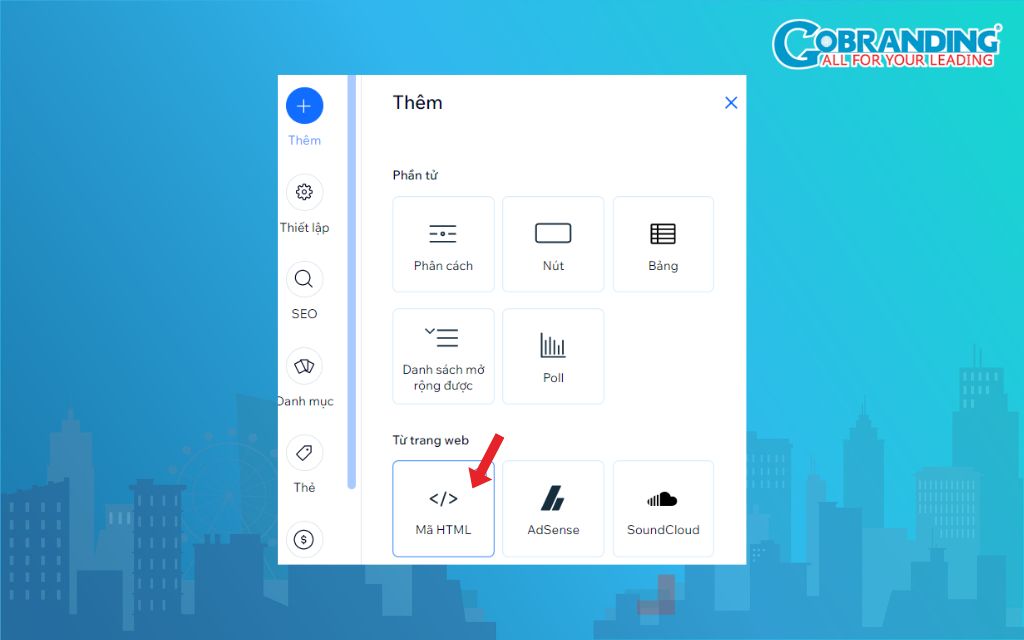
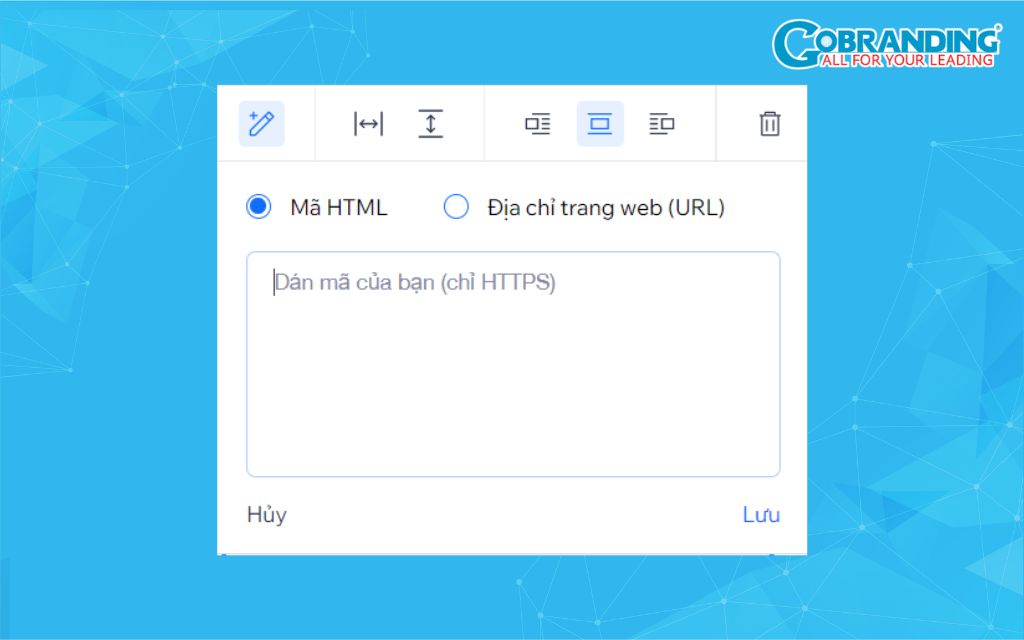
Nếu bạn muốn thêm ảnh bìa, hãy click vào mục Settings cho phép bạn thêm ảnh bìa và điều chỉnh ngày xuất bản (General), mô tả bài viết và chọn các bài viết liên quan (Advanced).
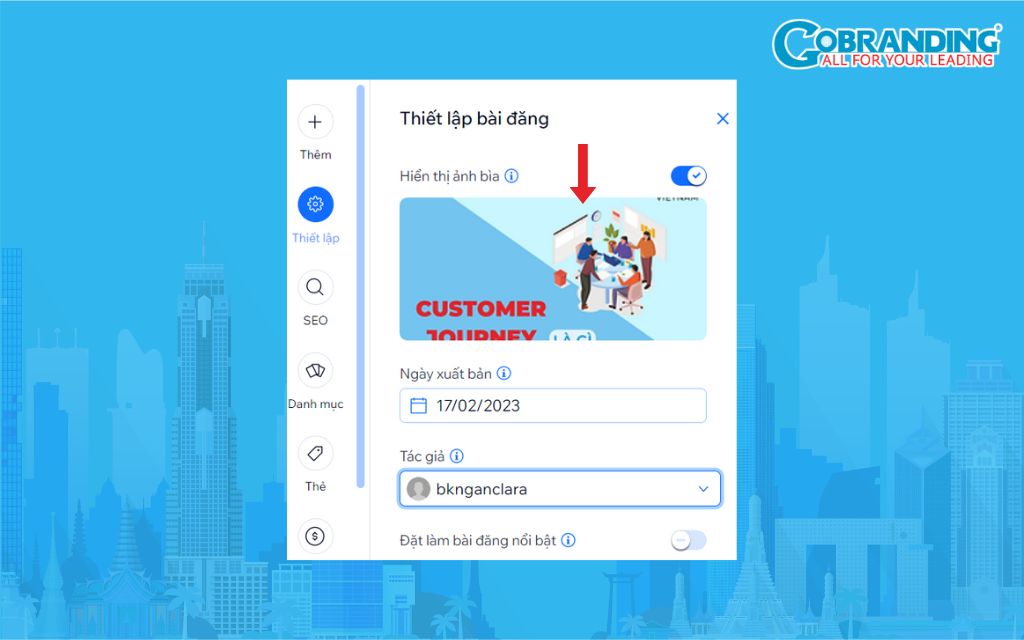
Mục SEO cho phép bạn SEO Blog bằng cách thiết lập Title và Meta Description, URL Slug, xem trước bài viết khi đăng trên mạng xã hội.
Mẹo: Đừng quên chuyển sang Để công cụ tìm kiếm lập chỉ mục trang này khi chuẩn bị xuất bản bài viết để Google có thể tìm thấy và lập chỉ mục bài viết.
Để chọn danh mục của bài viết, hãy nhấp vào Categories.

8. Thêm Schema Markup vào các trang trên Wix
Schema Markup là một từ vựng ngữ nghĩa của các thẻ tiêu chuẩn, được thêm vào trang HTML. Các thẻ này giúp công cụ tìm kiếm Google hiểu được nội dung, ngữ cảnh và hiển thị trang web trong kết quả tìm kiếm tốt hơn. Ngoài ra, Schema Markup đứng sau Rich snippets (đoạn trích chi tiết) nên bạn cần thêm nó vào page của mình nhằm nhận được nhiều lượt click chuột từ SERPs.
Điểm đặc biệt của Wix chính là nền tảng này đã có sẵn Schema Markup cho hầu hết các loại trang có sẵn như blog, sản phẩm, khóa học, sự kiện và diễn đàn. Do đó, bạn chỉ cần cẩn thận điền vào trang nội dung và Wix sẽ xử lý phần còn lại. Nếu bạn cần thêm Schema trên các trang khác, bạn có thể thực hiện trên Wix Editor: Site Pages >> Site Menu >>> More Actions (biểu tượng …) >> SEO Basics >> SEO Advanced >> Structured Data Markup >> click vào Add New Markup >> nhập Schema ở định dạng JSON-LD.
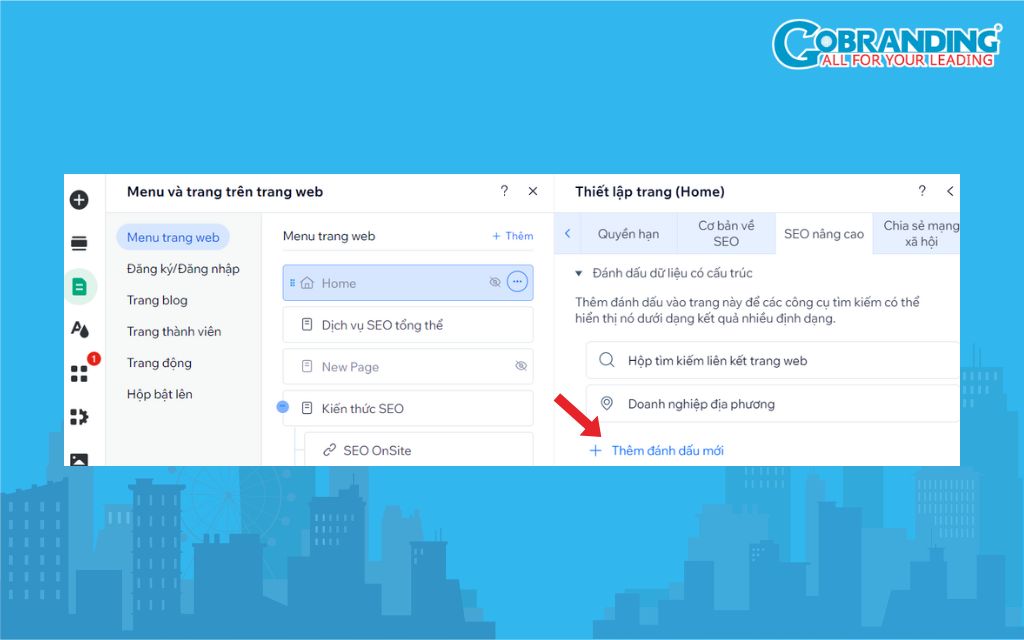
Sau khi cập nhật, đừng quên kiểm tra hiển thị trên Google trước bằng cách click Test on Google trong hàng Schema Markup mà bạn đã chèn.
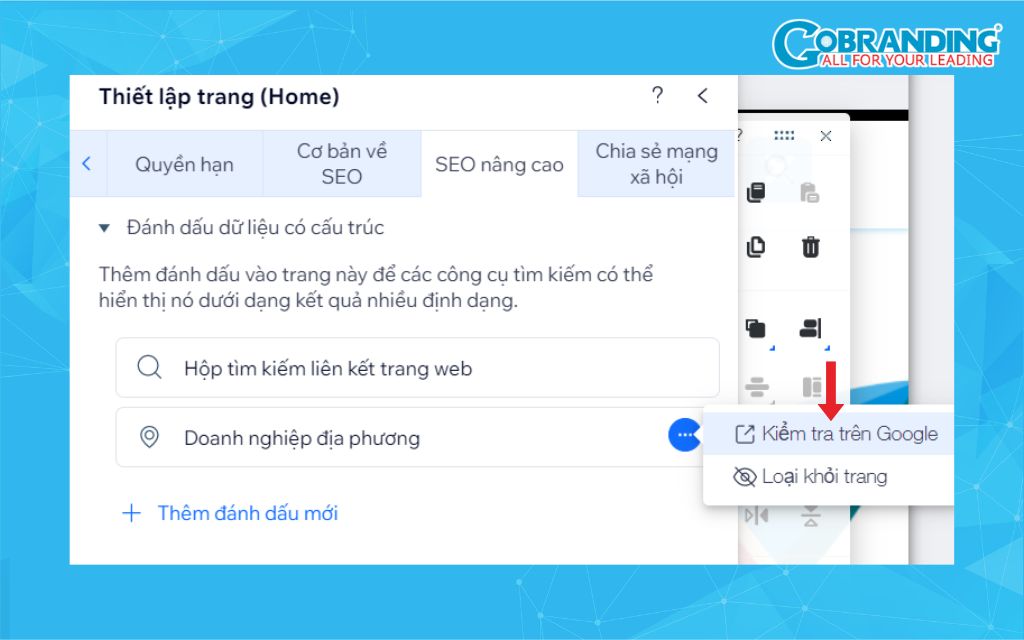
Lưu ý: Bạn có thể sử dụng Google Structured Data Markup Helper (cung cấp 12 kiểu Schema) để tạo Schema cho trang web. Nó giúp tạo Schema, sao chép và thêm mã vào Wix dễ dàng. Bạn cũng có thể dùng MERKLE Schema Markup Generator, chỉ cần chọn loại Schema mình cần, điền thông tin và sao chép mã mới tạo vào Wix.
9. Kiểm tra lập chỉ mục
Kiểm tra lập chỉ mục trang web vô cùng quan trọng bởi vì bạn tối ưu trang web tốt tới đâu mà Google không lập chỉ mục thì cũng vô ích. Do đó, bạn cần phải kiểm tra lập chỉ mục trang web và chỉnh sửa bất cứ thứ gì để trang web được lập chỉ mục.
Hầu hết các trang trên Wix theo mặc định đều được hiển thị trên Google nên bạn không cần lo lắng. Tuy nhiên, bạn có thể thiết lập một số tham số lập chỉ mục để kiểm soát hành vi Googlebot index một trang vì một lý do nào đó.
Để thực hiện điều này, bạn cần vào Wix Editor >> Site Pages >> Site Menu >> More Actions (biểu tượng …) >> SEO Basics >> Advanced SEO >> thẻ Meta Robots. Tại đây, bạn có thể chọn một hay nhiều thẻ , phụ thuộc vào bạn muốn Google lập chỉ mục trang web đó như thế nào.
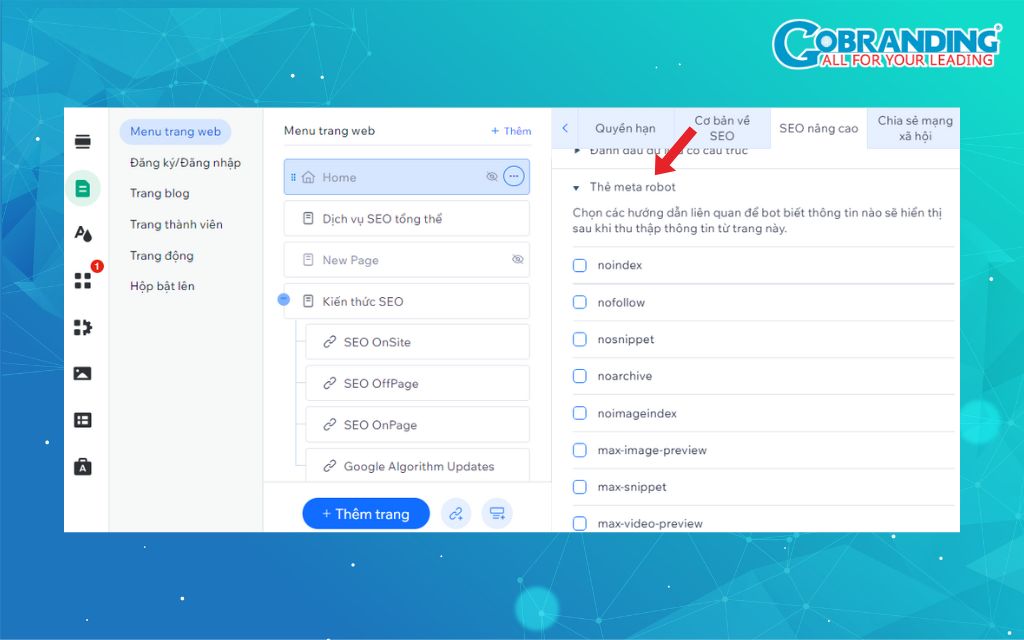
Ngoài cách trên, bạn cũng có thể sử dụng tệp robots.txt. Để xem và chỉnh sửa tệp robots.txt, hãy chuyển sang Wix Editor >> Marketing & SEO >> SEO >> Trình chỉnh sửa Robots.txt.
Lưu ý: Bạn chỉ nên sử dụng một phương pháp trên mỗi trang web, Google sẽ không nhìn thấy thẻ Meta Robots của bạn nếu trang đó bị ẩn file Robots.txt và trang web vẫn có thể xuất hiện trong SERPs.
10. Kết nối Google Search Console
Sau khi trang web đã được tối ưu và sẵn sàng hiển thị trong kết quả tìm kiếm, bạn cần thông báo cho Google Search Console (GSC). Việc kết nối website với GSC sẽ giúp tự động gửi trang web của bạn đến Google và cho phép Wix gửi sitemap (sơ đồ trang web) để lập chỉ mục các trang nhanh hơn. Bên cạnh đó, Search Console còn cung cấp nhiều thông tin hữu ích về hiệu suất trang web, giúp quản trị viên nắm được tình hình và Wix SEO website thân thiện.
Để kết nối website, hãy vào Dashboard của Wix >> Marketing & SEO >> Get Found on Google > Connect Now.
Trong Search Console, hãy click vào Bắt đầu ngay hoặc Thêm thuộc tính nếu đang sử dụng GSC cho các trang web khác >> nhập URL trang web trong URL Prefix.
Sau đó, chọn phương án xác minh. Đối với Wix, bạn nên dùng thẻ HTML >> mở rộng tùy chọn >> sao chép thẻ Meta xác minh.
Tiếp theo, hãy quay về Wix Dashboard >> Marketing & SEO >> SEO >> Xác minh trang web >> Google Search Console >> nhập thẻ Meta vừa sao chép từ GSC >> lưu.
Cuối cùng, quay về Search Console để click vào xác minh và website của bạn hiện đã được kết nối với GSC, cho phép theo dõi hiệu suất, vị trí, giải quyết các vấn đề lập chỉ mục,…
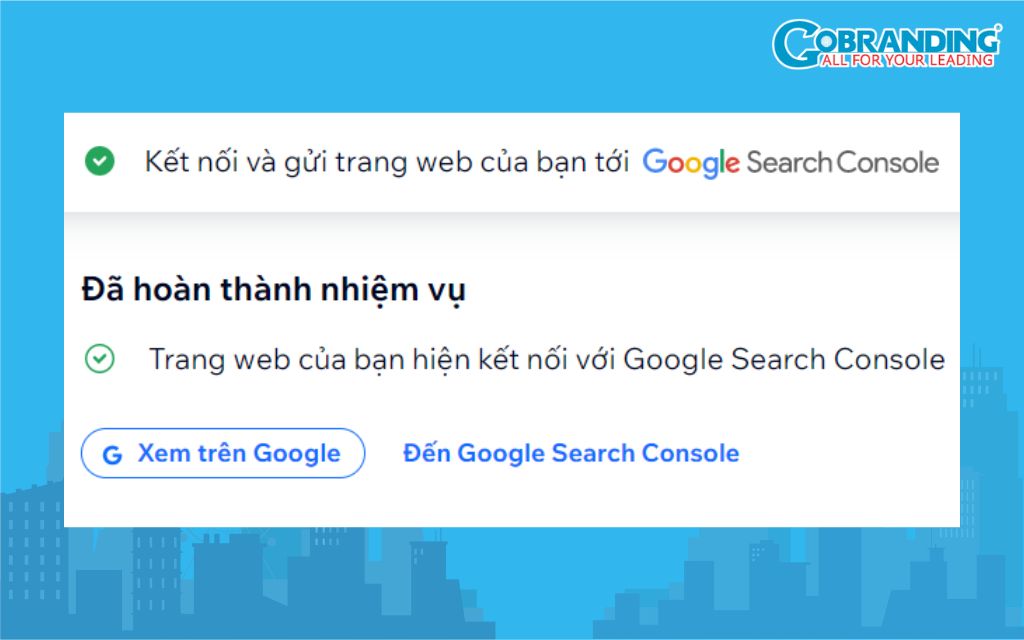
Lưu ý: Wix không gửi lại sơ đồ trang web đến Search Console khi bạn thực hiện bất kỳ thay đổi nào trên trang. Do đó, bạn cần gửi theo cách thủ công trên GSC sau khi thay đổi gì đó trên trang (chẳng hạn tạo trang mới).
Mẹo: Bạn có thể kết nối Google Analytics cho website của mình nhằm theo dõi hành vi người dùng. Tính năng này chỉ khả dụng khi sử dụng Wix gói Premium.
>> Để kiểm tra SEO Wix website, xem ngay 8 bước kiểm tra website chuẩn SEO.
11. Kết luận
Tóm lại, Wix là một nền tảng thiết kế website với trình kéo thả dễ sử dụng, các template tùy chỉnh phù hợp cho mỗi ngành nghề và khả năng tích hợp bên thứ ba đơn giản. Do đó, đây chính là giải pháp tuyệt vời cho việc tiết kiệm chi phí xây dựng web mà nhà phát triển website đang tìm kiếm. Đặc biệt, các SEOer còn tiết kiệm được rất nhiều thời gian tối ưu SEO Wix bởi các tính năng SEO đã được mặc định một cách thông minh. Hơn nữa, bạn hoàn toàn có thể tối ưu thêm cho website của mình với 8 bước SEO Wix hiệu quả bên trên.
GOBRANDING hy vọng bạn đã có thể Wix website SEO nhanh chóng với các bước đã chia sẻ. Nếu bạn đang tìm nhà cung cấp Dịch vụ thiết kế website chuẩn SEO trên nền tảng Wix, hãy nhanh chóng liên hệ ngay cho GOBRANDING.
DỊCH VỤ THIẾT KẾ WEBSITE CHUẨN SEO – LÊN TOP GOOGLE NHANH CHÓNG
Nhận tư vấn ngay!

















